你有没有想过抓取你最喜欢的电视或电影场景的截图?今天,我们将向您展示如何使用VLC媒体播放器来实现这一点。
如果您还没有,请下载并安装最新版本的VLC(链接如下)。开始播放您的电影,要抓取快照,请从菜单中选择“视频”,然后单击“快照”。
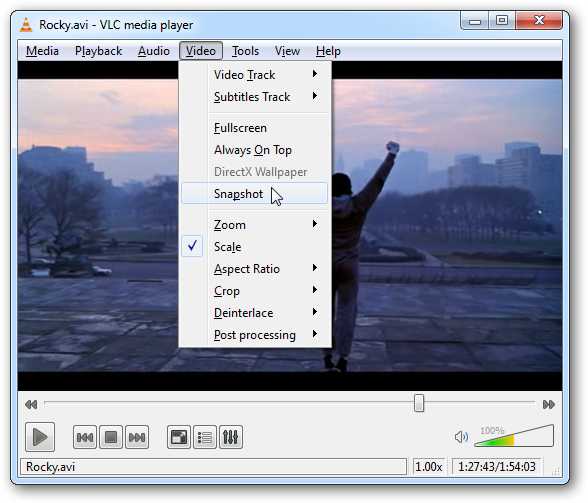
拍摄快照时,默认情况下会在左上角显示预览,并在屏幕上短暂显示保存文件的文件夹。
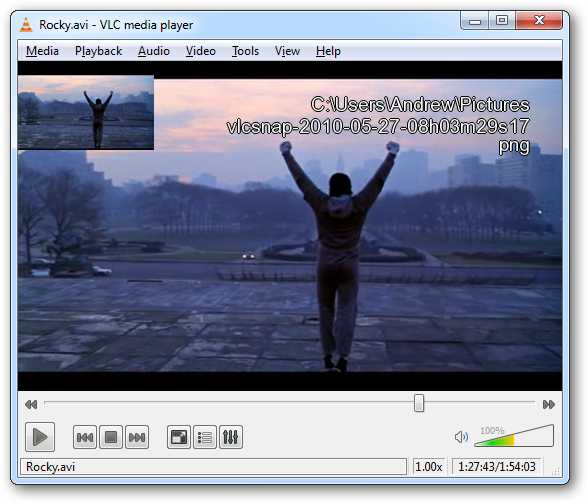
如果启用高级控件,则只需单击一个按钮即可拍摄快照,并逐帧推进视频以获得更准确的快照。要启用高级控件,请选择查看和高级控件。
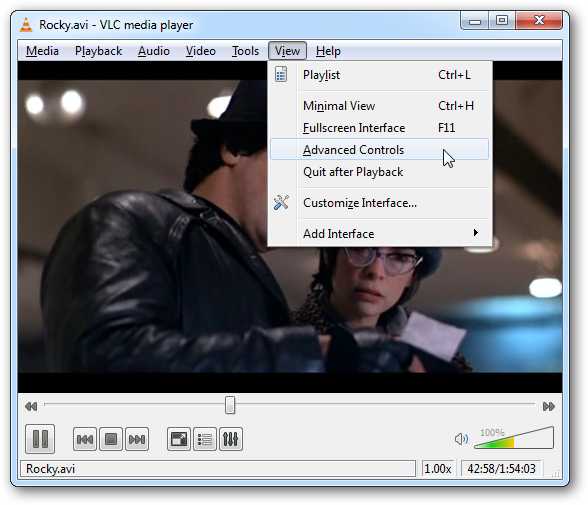
您将看到高级控件按钮出现在滑块下方。现在只需单击快照按钮即可抓取图像。
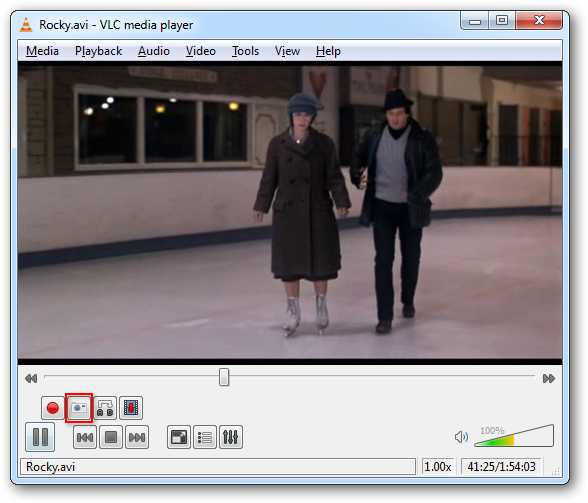
通过按逐帧按钮,您可以更轻松地控制要抓取的帧。您可以在影片接近快照的最佳位置时暂停,然后按逐帧按钮一次前进一帧。
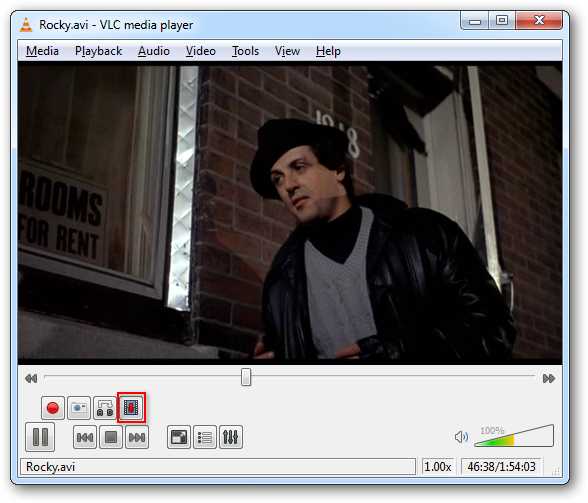
默认情况下,快照以PNG文件格式保存在Windows的图片收藏文件夹中。您可以在首选项中更改这些设置。
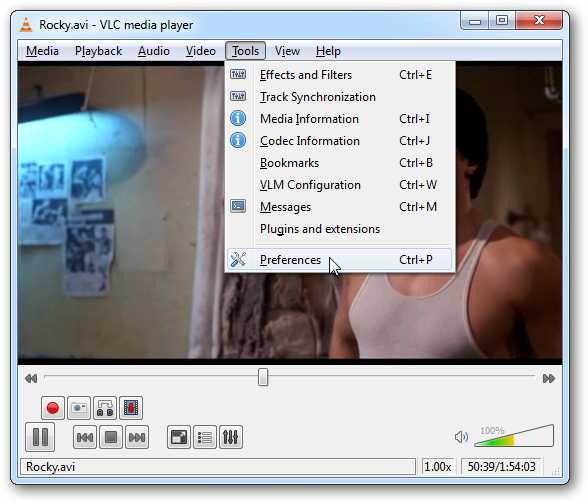
首先,您需要在底部的“显示设置”下选择“全部”。然后单击左侧的视频。稍微向下滚动一点,你就会看到快照部分。
在这里,您可以将格式从PNG更改为JPG,更改存储快照的目录,打开和关闭预览,以及更改文件名前缀。完成后单击保存。
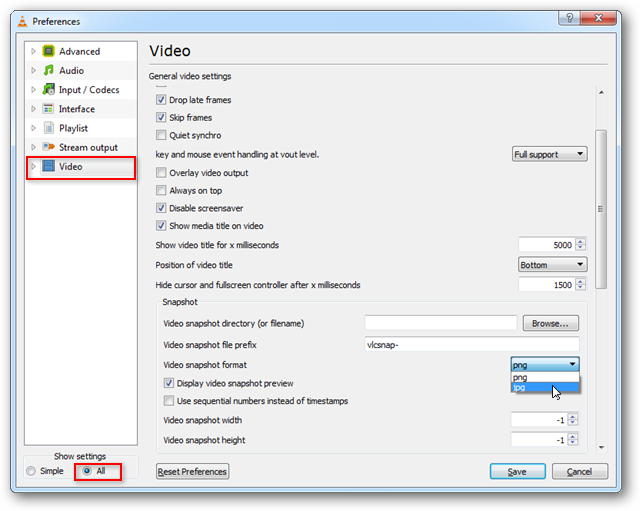
现在,您有了您最喜欢的电影的漂亮屏幕截图,可以随心所欲地显示…。例如桌面背景!

VLC是一款在Windows、Mac和Linux上运行的优秀媒体播放器。除了可以播放几乎任何媒体文件外,抓取视频截图也变得轻而易举。
想知道更多关于VLC的信息吗?请查看我们之前的一些文章,如如何翻录DVD和如何将视频设置为桌面墙纸。
下载最新版本的VLC